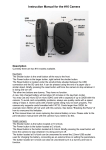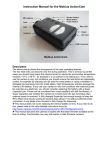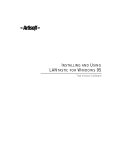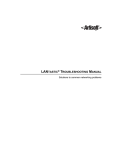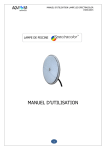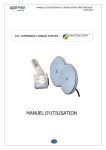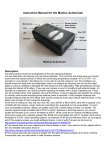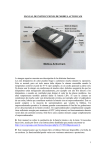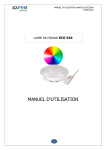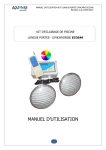Download Manuel d`instruction pour la caméra #16
Transcript
Manuel d'instruction pour la caméra #16 Description Le bouton Shutter est le petit bouton complètement à l'avant. Le bouton Power est le bouton plus grand, juste derrière le bouton Shutter. Le bouton Reset (ré-initialisation) est situé sous le petit trou situé entre la connexion USB et la fente pour carte SD. Il peut être pressé à l'aide d'un trombone ou d'un objet similaire. Appuyer brièvement sur le bouton Reset force la caméra à être mise hors tension. Les deux autres boutons sont factice. Ils n'ont aucune fonction. Une nouvelle batterie complètement chargée durera environ 45 minutes dans le modèle trousseau. Vous pouvez utiliser n'importe quelle carte micro SD ou micro SDHC d'une capacité allant jusqu'à 32 Go avec cette caméra. Pour éviter les problèmes de compatibilité de cartes, toujours utiliser des cartes de qualité avec un indice de vitesse Classe 4. Certaines cartes avec une cote de vitesse plus rapide peuvent ne pas fonctionner correctement. La caméra prend en charge uniquement les cartes formatées en FAT32. Une carte de plus de 32 Go, par exemple micro SDXC, ne fonctionnera pas avec cette caméra. Voir «Passer outre aux règles» ci-dessous pour la façon de surmonter cette limitation. ►Ce manuel ne couvre pas le remplacement de la batterie interne ou de la lentille. S'il vous plaît vous référer au manuel d'instructions PDF envoyé avec la caméra si vous avez besoin de le faire. Câbles La caméra nécessite un câble USB standard pour la recharge, la connexion à des batteries externes pour l'enregistrement en boucle et pour la connexion au PC comme un disque externe ou une caméra web. Tous les modèles fabriqués en Juillet 2012 ou après intègrent une fonction de sortie vidéo avec le signal de sortie connecté à la broche #4 de la prise mini-USB. Des câbles spéciaux peuvent être commandés auprès du fournisseur ou vous pouvez en faire un vous-même. Vous ne devez en aucun cas utiliser tout autre câble «spécial», en particulier le câble «spécial» fourni avec la #11 (prédécesseur de la #16). Cela va détruire votre caméra. Donc, vous ne devez en aucun cas utiliser un câble #11 «spécial». Versions Sur le matériel d'origine il n'y avait pas de sortie vidéo composite. Une nouvelle conception matérielle ayant un signal sortie vidéo composite est disponible depuis Juin 2012; c'est la #16 V2. Ce signal est connecté à la broche #4 du port USB, la seule broche libre sur la prise mini USB. Malheureusement, un signal sortie vidéo actif consomme jusqu'à 25% de la puissance disponible de la batterie. Le firmware v0.29 ou plus est nécessaire pour désactiver le signal vidéo en utilisant les réglages des paramètres. Le paramètre de sortie vidéo doit toujours être réglé sur «Off» pour de plus longues durées d'enregistrement possibles, mais seulement si la sortie vidéo n'est pas requise. Avant de commencer Avant d'utiliser la caméra pour la première fois, assurez-vous qu'elle soit complètement chargée. Voir la rubrique «Charge» ci-dessous. Voyants indicateurs d'état Étant donné que la caméra dispose de nombreuses fonctions, il est important de comprendre la signification des voyants. Les états suivants sont applicables à une caméra non connectée au PC. Voyant jaune allumé en permanence: • La caméra est en mode d'enregistrement vidéo en attente. Voyant jaune clignote lentement 15 fois, puis la caméra s'éteint: • La carte mémoire est pleine ou n'a pas été insérée. Voyant jaune clignote lentement en permanence (1 seconde allumé, 1 seconde éteint): • La caméra enregistre une vidéo. L'indicateur d'enregistrement vidéo (voir configuration) doit être ACTIVÉ pour que cela fonctionne. Voyant jaune clignote très rapidement: • Mise à jour du firmware en cours. NE PAS appuyer sur aucun bouton jusqu'à ce que tous les voyants soient éteints. Voyant jaune clignote rapidement 5 fois, puis la caméra s'éteint: • Ceci indique une condition d'erreur grave. Voir «Dépannage». Voyant rouge allumé en permanence: • La caméra est en mode photo en attente. Voyant rouge clignote 20 fois, puis la caméra s'éteint: • Batterie faible. Voyant rouge clignote 3 fois, puis la caméra s'éteint: • La caméra s'éteint, soit automatiquement ou manuellement. • Remarque: La caméra ne clignotera que si l'indicateur d'enregistrement a été configuré pour être visible pendant l'enregistrement. Le voyant ne clignote pas si l'indicateur d'enregistrement a été configuré pour être éteint pendant l'enregistrement (mode secret). Voyant vert allumé: • La batterie est en charge. Branchement de la caméra au PC Toujours brancher la caméra directement à l'ordinateur. Ne pas utiliser un concentrateur USB. Charge Branchez une extrémité du câble USB standard, fourni avec la caméra, à celle-ci. Branchez l'autre extrémité à un port USB ou une source de 5V DC (chargeur mural, PC ou batterie externe). Lors du chargement, le voyant vert s'allume. Lorsque la charge est terminée, le voyant vert s'éteint. La charge dure environ 2,5 heures pour une batterie entièrement déchargée avec la caméra éteinte et connectée à un chargeur USB externe. Avec certaines batteries, le voyant vert peut ne pas s'éteindre immédiatement ou peut même prendre jusqu'à 4,5 heures ou plus pour s'éteindre. Cependant, il est raisonnable de supposer que, après 2,5 heures, la batterie est complètement chargée, même si le voyant vert reste allumé. Les piles ne sont pas couvertes par la garantie. Le courant de charge est limité à environ 140mA, ce qui offre une protection optimale de la batterie à long terme. Si la batterie est chargée avec un chargeur sous-performant ou en utilisant un concentrateur USB sans alimentation supplémentaire, on peut s'attendre à un temps de charge plus long. Pour des résultats optimaux, la tension de charge devrait être de +5 V sous charge. Formatage Les outils de formatage standard fournis par le système d'exploitation ne sont pas toujours fiables. En outre, ils n'optimisent pas les performances de la carte SD. Pour une performance optimale de carte, il est recommandé de toujours utiliser le formateur intégré dans la caméra. Les instructions pour le formatage dans la caméra sont décrites dans la rubrique «Formatage dans la caméra» cidessous. Un autre excellent utilitaire de formatage est «SD Formatter» qui peut être téléchargé à partir de www.sdcard.org/downloads/formatter_3/. Cet utilitaire a été conçu spécifiquement pour le formatage des cartes SD. Mise hors tension automatique en attente Si la caméra est en attente (mode vidéo ou photo), vous devez prendre une photo ou démarrer un enregistrement vidéo en moins de *30 secondes. La caméra s'éteint automatiquement après 30 secondes d'inactivité. * Cette valeur peut être définie en utilisant le programme de configuration. La mise hors tension automatique peut également être désactivée. Allumer la caméra Si l'appareil a été configuré avec "enregistrement automatique" activé, la caméra va automatiquement commencer l'enregistrement au bout de 4 à 5 secondes. Le voyant jaune clignote 3 fois pour indiquer que l'enregistrement a commencé. Si l'appareil a été configuré pour afficher le témoin d'enregistrement pendant l'enregistrement, le voyant jaune clignote lentement à intervalles de 2 secondes, sinon le voyant jaune s'éteint. Si la caméra a été configurée avec "enregistrement automatique" Off (réglage par défaut), la caméra passe en mode vidéo en veille après environ 1 seconde et le voyant jaune s'allume. Éteindre la caméra Appuyez et maintenez enfoncé le bouton POWER pour environ 3 à 5 secondes. Le voyant rouge peut aussi clignoter 3 fois - voir «Voyants indicateurs d'état». Remarque: Si l'appareil enregistre, l'enregistrement doit d'abord être arrêté (voir ci-dessous). Commutation entre les modes vidéo en attente et photo en attente La caméra peut être commutée entre les modes vidéo en attente et photo en attente en appuyant brièvement sur le bouton Power. Lorsque la caméra est en mode vidéo en attente, le voyant jaune est allumé. Lorsque la caméra est en mode photo en attente, le voyant rouge est allumé. Enregistrement vidéo (à partir du mode vidéo en attente, voyant jaune allumé) Démarrez l'enregistrement vidéo. • Appuyez brièvement sur le bouton Shutter. Le voyant jaune clignote 3 fois pour indiquer que l'enregistrement a débuté. Si la caméra a été configurée pour afficher le témoin d'enregistrement pendant l'enregistrement, le voyant jaune clignote à intervalles de 2 seconde, sinon la voyant jaune s'éteint. Arrêter l'enregistrement vidéo. • Appuyez brièvement sur le bouton Shutter. La voyant jaune clignote deux fois. Prendre une photo (instantané) pendant l'enregistrement: • Appuyez brièvement sur le bouton Power pour prendre une photo. Le voyant jaune clignote deux fois. Prendre une photo (à partir du mode photo en attente, voyant rouge allumé) • Appuyez brièvement sur le bouton Shutter. La voyant rouge s'éteint, le voyant jaune clignote deux fois et puis le voyant rouge se rallume. Mode caméra web • Retirez la carte mémoire. • Connectez la caméra au PC en utilisant un câble USB standard. • Appuyez sur le bouton Power pendant un maximum de 2 secondes, jusqu'à ce que le voyant rouge s'allume. Le voyant jaune s'allume lors de l'initialisation de la connexion au PC. Il s'éteint lorsque connecté et le voyant rouge se rallume indiquant une connexion réussie. • ► Si c'est la première fois que vous connectez la caméra en mode caméra web, Windows va automatiquement installer les pilotes nécessaires. • La caméra est maintenant en mode caméra web. • Démarrez votre logiciel de caméra web préféré, comme AMCap. Si votre écran est noir, le logiciel n'est pas configuré correctement. Assurez-vous que le programme affiche la «Caméra PC USB» comme «dispositif» sélectionné pour la capture vidéo. Si cette option n'apparaît pas dans la liste d'option «dispositif», redémarrez le programme de caméra web et vérifiez à nouveau. Mode disque amovible • Assurez-vous qu'une carte mémoire soit insérée. • Connectez la caméra au PC en utilisant un câble USB standard. Le voyant vert peut s'allumer indiquant que la batterie se recharge. • Appuyez sur le bouton Power pendant un maximum de 2 secondes, jusqu'à ce que le voyant rouge s'allume. Le voyant jaune s'allume pendant que la connexion est en cours d'initialisation et tourne au rouge quand la caméra est connectée. Le voyant rouge peut rester allumé ou s'éteindre. Le voyant vert peut également être allumé, indiquant que la batterie se recharge. • La caméra est maintenant en mode disque et un nouveau disque amovible devrait être disponible sur votre ordinateur. Cela peut prendre jusqu'à 30 secondes. • ► Remarque 1: Le voyant rouge clignote pendant tout transfert de données en lecture ou écriture avec la caméra. • ► Remarque 2: Vous pouvez également allumer la caméra avant de la brancher à l'ordinateur. Formatage dans la caméra La caméra contient un formateur intégré qui peut être utilisé pour formater la carte SD. Ne pas formater les cartes SDXC (cartes d'une capacité de 64 Go et plus) voir "Passer outre aux règles" ci-dessous. • Branchez la caméra comme un disque amovible (voir «Mode disque amovible» ci-dessus). • Appuyez et maintenez enfoncé le bouton Shutter. NE RELÂCHEZ PAS la touche. • Débranchez la caméra de l'ordinateur. • Après environ 4 à 6 secondes la caméra s'éteint (le voyant rouge peut aussi clignoter 3 fois voir «Voyants indicateurs d'état »), indiquant que le formatage est terminé. • Relâchez le bouton Shutter. Configuration de la caméra Il est recommandé de toujours utiliser le programme Windows Nr16Setup.exe pour modifier la configuration de la caméra. Cependant, il est également possible de modifier manuellement un fichier «SYSCFG.TXT» qui doit être placé dans le dossier racine de la carte. Vous pouvez utiliser n'importe quel éditeur ASCII, par exemple Notepad, pour modifier les paramètres. Le fichier «SYSCFG.TXT» doit être en ASCII, il ne doit pas être en Unicode. Si vous ne savez pas ce qu'est un dossier racine, ou vous ne savez pas ce qu'est ASCII ou ne savez pas comment éditer manuellement les fichiers ASCII, s'il vous plaît utilisez seulement le programme Nr16Setup.exe. Nr16Setup.exe ne fonctionne que sur Windows XP, Vista et Windows 7. En ce moment, il n'y a pas de version Mac ou Linux. Un fichier «SYSCFG.TXT» peut être généré automatiquement par la caméra et sera placé dans le répertoire racine de la carte. Les paramètres de la caméra sont explicites. Il est important de ne pas modifier la séquence des crochets et de ne pas configurer de combinaisons invalides. Par exemple, ne jamais combiner un clip de plus de 5 minutes avec l'enregistrement en boucle. Si vous entrez des combinaisons ou des valeurs non valides, la caméra ne fonctionnera pas comme prévu. Il est beaucoup plus sûr d'utiliser le programme NrSetup.exe qui saura toujours configurer la caméra correctement. Le fichier «SYSCFG.TXT» peut être généré automatiquement comme suit: 1. Débranchez la caméra du PC et l'éteindre. 2. Appuyez sur et maintenez enfoncé le bouton Shutter. NE RELÂCHEZ pas la touche jusqu'à l'étape 6. 3. Appuyez sur le bouton Power jusqu'à ce que le VOYANT JAUNE de la caméra s'allume. Cela va prendre environ 1 seconde. 4. Relâchez le bouton Power. 5. Attendez jusqu'à ce que le voyant jaune s'éteigne. Cela va prendre environ 8 à 9 secondes. 6. Relâchez le bouton Shutter. La caméra est mise à jour avec les paramètres définis dans le fichier «SYSCFG.TXT» en utilisant exactement la même méthode que décrite ci-dessus. Une fois la mise à jour terminée, le fichier «SYSCFG.TXT» sera supprimé du dossier racine de la carte. Utilisation du programme Nr16Setup.exe pour configurer la caméra Le programme Windows va automatiquement configurer la caméra avec les paramètres dont vous avez besoin. Des instructions détaillées peuvent être trouvées dans le programme en cliquant sur le bouton «Aide». Avec des versions récentes du programme, on doit d'abord «préparer» la caméra; Versions récentes du programme nécessitent la caméra d'abord être "préparé" (voir Configuration de la caméra, ci-dessus) le programme vérifie ensuite la carte microSD dans la caméra et affiche un message d'avertissement si le firmware de la caméra n'est pas à jour. Tout paramètre non disponibles dans le firmware obsolète sera désactivé ou, avec un firmware très vieux, ne sera même pas montré. Mise à jour Firmware Normalement, il n'est pas nécessaire de mettre à jour le firmware. Vous ne devez mettre à jour le firmware que si vous rencontrez des problèmes avec le firmware actuel ou si le nouveau firmware offre des fonctions dont vous avez besoin et qui ne sont pas disponibles dans votre version actuelle. .Le firmware le plus récent peut être téléchargé à partir de http://www.rcgroups.com/forums/showpost.php?p=20149719&postcount=4. Le processus de mise à jour du firmware est facile et sécuritaire Vous aurez normalement besoin d'un lecteur de carte externe (pas une autre #16!) pour mettre à jour le firmware, mais il y a une méthode «porte dérobée» qui est décrite ci-dessous. Comme tous les paramètres peuvent être définis par programme en utilisant des paramètres, il n'est plus nécessaire de charger différentes versions de firmware pour différentes configurations. La seule exception est pour la sortie vidéo composite. En raison du manque d'espace mémoire, des versions de firmware différentes existent pour les formats AVI et MOV. Le format AVI produit des fichiers AVI non-standard avec un chevauchement vidéo d'une seconde vidéo entre les clips. Le format MOV produit des vidéos qui ont un écart de 2 à 3 secondes entre les clips. Mise à jour Firmware Remarque: Le fichier du firmware ne sera PAS supprimé automatiquement de la carte mémoire lorsque la caméra est allumée. La caméra sera inutilisable et rechargera le fichier du firmware à chaque fois qu'elle sera allumée jusqu'à ce qu'une carte qui ne contient pas de fichier firmware soit utilisée. C'est la raison pour laquelle vous devez supprimer le fichier du firmware, après que la mise à jour est terminée, à l'aide d'un lecteur de carte externe ou de la méthode «porte dérobée» décrite ci-dessous. • Copiez le fichier du nouveau firmware dans le dossier racine de la carte mémoire de la caméra. Cela peut être fait avec la caméra connectée à l'ordinateur comme un lecteur amovible, ou dans un lecteur de carte externe. Remarque: Tous les fichiers du firmware sont nommés FWMICDVR.BIN. Le nom ne doit pas être modifié. • Débranchez la caméra de l'ordinateur et assurez-vous qu'elle soit éteinte. • Insérez la carte mémoire contenant le fichier du nouveau firmware dans la caméra (si celleci n'est pas déjà dans la caméra). • Appuyez très brièvement sur le bouton Power le voyant jaune s'allume et commence à clignoter. Ne pas maintenir enfoncé plus longtemps. • Relâchez le bouton Power. Le voyant jaune continue de clignoter très rapidement pendant une seconde ou deux, puis restera allumé pendant jusqu'à 12 secondes. Il peut aussi clignoter à quelques reprises. Cela indique que le firmware est en cours d'écriture dans la caméra. NE PAS APPUYER SUR AUCUNE DES TOUCHES tandis que le voyant jaune est allumé ou clignote! • Lorsque le firmware est entièrement installé, le voyant jaune s'éteint et la caméra s'arrête. • *Retirez la carte mémoire de la caméra et insérez-la dans un lecteur de carte. Vous ne pouvez pas utiliser une autre caméra #16 pour cela, mais vous pouvez utiliser la méthode «porte dérobée» décrite ci-dessous. • Supprimez le fichier du firmware. • Retirez la carte du lecteur de carte et insérer-la dans la caméra. • La caméra est maintenant prête à l'emploi et fonctionne avec le nouveau firmware. *Méthode «porte dérobée» pour supprimer le fichier du firmware Si un lecteur de carte externe n'est pas disponible, vous pouvez supprimer le fichier du firmware de la carte mémoire comme suit: • Assurez-vous que la caméra soit éteinte. • Retirez la carte mémoire de la caméra. • Allumez la caméra. • Insérez la carte mémoire dans la caméra. • Connectez la caméra au PC en utilisant un câble USB standard. • La caméra sera désormais disponible en tant que disque amovible. • Supprimez le fichier FWMICDVR.BIN dans le dossier racine du disque amovible. • Débranchez la caméra de la prise USB. • La caméra est maintenant prête à l'emploi et fonctionne avec le nouveau firmware. Enregistrement en utilisant une alimentation électrique externe Avec cette caméra, il est possible de charger la batterie et d'enregistrer en même temps, en utilisant une source d'alimentation externe standard USB de courant continu de 5V. L'alimentation peut provenir du secteur (prise électrique murale normale), ou de batteries, y compris le chargeur de voiture USB (accessoire en option) et le câble fourni avec la caméra. L'alimentation externe USB utilise généralement seulement les fils +5 V et le - (terre). Les 2 fils de données ne sont normalement pas utilisés. Toutefois, certains blocs d'alimentation USB conçus pour un périphérique USB spécifique peuvent utiliser un système de câblage différent et peuvent donc ne pas fonctionner avec cette caméra. Pour éviter d'éventuels problèmes, utilisez toujours une alimentation USB générique. Lorsqu'elle est activée, la caméra détecte un signal électrique sur les deux fils de données. Si un signal est trouvé, la caméra assume qu'elle est branchée à un PC et l'enregistrement ne sera donc pas possible - voir ci-dessous «Enregistrement lorsque branchée directement à un PC». Pour effectuer un enregistrement vidéo ou prendre des photos en utilisant une connexion d'alimentation externe, l'alimentation USB peut être branchée à tout moment, soit avant que la caméra soit allumée, avant que l'enregistrement soit lancé, ou après que l'enregistrement ait débuté. ► Si l'alimentation externe est connectée et que la caméra est alors activée, la caméra va vérifier les lignes de données pour déterminer si elle est connectée à une alimentation externe ou à un ordinateur. Pour cette raison, il y aura un délais qui peut prendre jusqu'à 5 secondes avant que la caméra soit «prête», même si le voyant jaune s'allume beaucoup plus tôt. Enregistrement lorsque branchée directement à un PC Avec cette caméra, il est possible de charger la batterie et d'enregistrer en même temps, tout en étant branché à un PC. Pour enregistrer de la vidéo lorsque la caméra est branchée à un PC, l'enregistrement vidéo doit être démarré avant que la caméra soit branchée au PC. Il n'est pas possible d'enregistrer si la caméra est allumée après avoir été branchée à un PC. De même, il n'est pas possible de prendre des photos lorsque la caméra est branchée à un PC. Passer outre aux règles Comme indiqué dans l'introduction, cette caméra ne supporte que les cartes mémoire micro SD et micro SDHC. Ces cartes sont formatées en FAT32, qui est le format que la caméra nécessite. Microsoft a imposé une limite artificielle de 32Go à la capacité maximale du système de fichiers FAT32, même si, théoriquement, une limite de 2 téraoctets est possible. La taille des cartes mémoire grande capacité micro SDXC (XC = capacité étendue) débute avec une capacité de 64Go. Il n'est pas possible de lire ces cartes avec un lecteur normal de cartes micro SD ou SDHC, ce qui inclus cette caméra. Les cartes SDXC ne peuvent être lues qu'avec des lecteurs de cartes SDXC spéciaux. Une carte SDXC insérée dans un lecteur normal SD (HC) peut être reconnue par le système d'exploitation, mais sera identifiée comme non formattée, ce qui n'est pas correct. Si formatée à l'aide de Windows, elles vont probablement être formatées avec une capacité totale de 16 Go! Une carte SDXC sera reconnue correctement si elle est insérée dans un lecteur de carte SDXC et le système de fichiers sera exFAT. La capacité maximale de exFAT est de 2 téraoctets. Si vous utilisez le «Formatage dans la caméra» pour formater vos cartes SDXC, vous le faites entièrement à vos risques et périls. Le fabricant ne prend aucune responsabilité pour les cartes formatées incorrectement et les conséquences qui peuvent en résulter (par exemple des cartes détruites). Les cartes SDXC formatés en FAT32 ne sont pas prises en charge par Microsoft et, ce faisant, vous pourrez possiblement annuler la garantie de vos cartes. En utilisant le «Formatage dans la caméra», il est possible de formater les cartes SDXC au format FAT32. Cette façon de faire transformera ces cartes en cartes SDHC hors-normes. Toutefois, vous aurez l'avantage des capacités de cartes beaucoup plus élevées. Par exemple, une carte SDXC de 64 Go formatée en FAT32 vous donnera environ 20 heures d'enregistrement vidéo en boucle lorsqu'il est enregistré avec un débit de données de 7 Mbps. Après le formatage en FAT32, ces cartes seront reconnues à leur pleine capacité par Windows en utilisant un lecteur normal de carte SD (HC), ce qui inclus cette caméra. Notez que le taille maximale de fichier de 4 Go est toujours valable. Les cartes SDXC formatés avec FAT32 peut être reconverties en exFAT en utilisant SDFormatter, mais un lecteur de carte SDXC doit être utilisé. Dépannage Q. La caméra n'est pas reconnue comme un disque amovible ou comme une caméra web. A. Le système d'exploitation doit être XP ou plus récent. La caméra doit être connectée en utilisant un câble USB standard. Vérifiez que le câble n'est pas défectueux en branchant un autre périphérique USB en utilisant le même câble. Ne pas utiliser un concentrateur USB. Essayez d'utiliser un autre port USB. Des câbles défectueux sont les problèmes les plus courants lorsque la caméra n'est pas correctement reconnue par le PC. Q. Le voyant jaune clignote 15 fois, une fois par seconde, puis s'éteint. A. Il n'y a pas de carte micro SD insérée, la carte n'est pas correctement insérée, la carte est pleine ou défectueuse. La carte doit être insérée avec les contacts dorés vers le haut, donc vers les boutons. Il devrait y avoir une action distincte de ressort lors de l'insertion des derniers 5 mm et il ne devrait y avoir quelque friction que ce soit. Lorsque la carte est poussée de 1 mm à l'intérieur du boîtier de la caméra, celle-ci devrait se verrouiller avec un clic distinctif. Ne forcez jamais la carte et ne poussez jamais la carte à plus de 1 mm dans le boîtier de la caméra. Parfois, le cadre métallique du détenteur de carte n'est pas correctement positionné dans le boîtier et est clairement visible dans la fente pour carte. Si tel est le cas, insérer la carte au dessus (sur le côté bouton) de la structure métallique visible. Q1. Après que j'allume la caméra, elle s'éteint immédiatement (le voyant rouge peut aussi clignoter 3 fois - voir «Voyants indicateurs d'état»). Q2. Lorsque j'appuie sur le bouton Shutter pour prendre une photo ou une vidéo, la caméra réagit normalement, mais après environ 30 secondes la caméra s'éteint (le voyant rouge peut aussi clignoter 3 fois - voir «Voyants indicateurs d'état»). Q3. Lorsque j'appuie sur le bouton Shutter pour prendre une photo, le voyant rouge est allumé comme d'habitude, mais je peux aussi voir le voyant jaune clignoter en même temps. Après environ 30 secondes la caméra s'éteint (le voyant rouge peut aussi clignoter 3 fois - voir «Voyants indicateurs d'état»). A. Cela indique que la carte SD est pleine ou que des données imprévues se trouvent sur la carte SD. Peut-être que la carte a déjà été utilisée dans un autre appareil. Formatez la carte et essayez à nouveau. Si cela échoue, essayez une autre carte. Q. La caméra ne réagit pas. Le voyant vert peut être allumé ou éteint. A. Le firmware peut-être entré dans une boucle sans fin, ou la batterie peut être déchargée. • Assurez-vous que la batterie soit complètement chargée. • Utilisez un trombone ou un objet similaire pour appuyer sur le bouton Reset. Cela devrait forcer la caméra à être mise hors tension. • Attendez 10 secondes. • Allumez la caméra. Q. Avec ou sans carte insérée, le voyant jaune clignote 5 fois assez rapidement (environ une fois chaque 1/4 de seconde) et puis s'éteint. A. Cela peut arriver quand le firmware n'est pas mis à jour correctement. La caméra ne réagira plus aux pressions de boutons. • Retirez la carte de la caméra et utilisez un trombone ou un instrument similaire pour appuyer brièvement sur le bouton Reset. La caméra clignotera très probablement 5 fois. • Utilisant un lecteur de carte ou un autre appareil connecté en tant que périphérique amovible, copiez un fichier de firmware reconnu comme étant bon (FWMICDVR.BIN) sur la carte. • Insérez la carte dans la caméra défectueuse. NE PAS mettre en marche. • Appuyez brièvement sur le bouton Reset. • Le voyant jaune doit clignoter rapidement pendant quelques secondes alors que le firmware est mis à jour. • Retirez la carte et, en utilisant un lecteur de carte externe ou la méthode «porte dérobée», supprimez le fichier du firmware (voir «Mise à jour Firmware»). Q. La lecture vidéo est erratique ou saccadée ou les couleurs sont psychédéliques ou est entrecoupée de noir, affiche de la mosaïque, etc. A. D'abord, toujours copier le fichier vidéo de la carte mémoire sur votre disque dur. • Votre PC ou sa carte graphique peut ne pas être assez puissant pour lire le flux vidéo. • Vous pouvez ne pas avoir suffisamment de mémoire installée sur votre PC. • Utilisez VLC Media Player. Window Media Player bloque souvent sur des machines de faible puissance. • Des couleurs psychédéliques peuvent aussi indiquer des problèmes avec le module de lentille CMOS. Assurez-vous que le câble d'objectif CMOS est bien en place et qu'il n'est pas fissuré. Le câble de l'objectif est très fragile. Obtenir de l'aide Cette caméra est la meilleur caméra de son genre. En cas de problèmes ou de questions, votre premier arrêt devrait être une visite à: http://www.rcgroups.com/forums/showthread.php?t=1556994. Ce filet est dédié aux questions liées à la caméra #16. Il convient de noter que ce forum est dédié aux discussions de photographie aérienne TC seulement, donc s'il vous plaît évitez tout message hors-sujet. Les 5 premiers messages contiennent des liens vers toutes les informations importantes, y compris une liste des sources où vous pouvez acheter cette caméra. N'ACHETEZ QUE des sources énumérées. Il est très probable que d'autres sources offriront des faux semblants. Ces copies NE SONT PAS d'origine et NE FONCTIONNERONT PAS comme prévu. Dernière mise à jour: 22 juillet 2012; traduction par therau2000